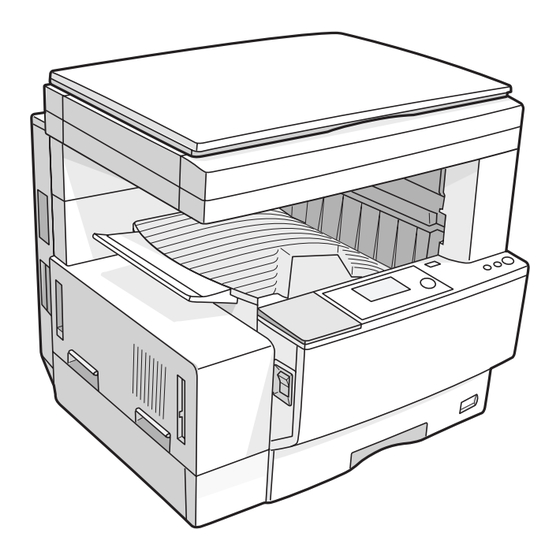
Sommaire des Matières pour Sharp AR-215
- Page 1 MODELE AR-215 COPIEUR/IMPRIMANTE LASER NUMERIQUE MODE D'EMPLOI Page • POUR COMMENCER • REPRODUCTION • FONCTIONS SPECIALES 1 • FONCTIONS SPECIALES 2 • PROBLEMES DU COPIEUR • INFORMATIONS GENERALES • OPTIONS • GUIDE DU RESPONSABLE...
- Page 2 Pour certains pays, les positions marche “ON” et arrêt “OFF” de l’interrupteur principal “POWER” sont remplacées par les symboles “|” et “ ”. Si votre appareil porte ces symboles, veuillez lire “|” pour “ON”, et “ ” pour “OFF”. Attention! Pour obtenir une déconnexion électrique complète, débrancher la prise principale.
- Page 3 VUE GENERALE DE CE MANUEL POUR COMMENCER Ce chapitre décrit les informations de base nécessaires à l'utilisation de ce copieur. REPRODUCTION Ce chapitre décrit les fonctions de copie de base telles que la copie normale, la réduction ou l'agrandissement et les ajustements de l'exposition.
-
Page 4: Table Des Matières
TABLE DES MATIERES Page CHAPITRE 1 POUR COMMENCER INTRODUCTION ......... . . 6 PRECAUTIONS . - Page 5 TABLE DES MATIERES Page CHAPITRE 5 PROBLEMES DU COPIEUR MESSAGES D'ETAT ........68 DEGAGEMENT DES BOURRAGES PAPIER .
- Page 6 TABLE DES MATIERES Page CHAPITRE 8 GUIDE DU RESPONSABLE ENREGISTREMENT DU NUMERO DE CODE DU RESPONSABLE . . . 120 LISTE DES PROGRAMMES DU RESPONSABLE ....123 UTILISATION DES PROGRAMMES DU RESPONSABLE .
- Page 7 CHAPITRE 1 POUR COMMENCER Ce chapitre décrit les informations de base nécessaires à l'utilisation de ce copieur. Page INTRODUCTION ........6 ●...
-
Page 8: Introduction
Toute reproduction, même partielle, de ce manuel, sous quelque forme que ce soit, est ● interdite sauf autorisation expresse préalable de Sharp Corporation. Les auteurs de ce manuel se réservent le droit d'en modifier le contenu sans préavis dans le ●... - Page 9 INTRODUCTION Conventions de ce manuel AVERTISSEMENT: Avertit l'utilisateur d'un danger de blessure corporelle en cas de non-respect de la consigne fournie. ATTENTION: Prévient l'utilisateur que des dégâts au copieur ou à l'un de ses composants peuvent s'ensuivre si le contenu n'est pas correctement respecté. REMARQUE: Les remarques fournissent des informations ayant trait aux spécifications, aux fonctions, à...
-
Page 10: Precautions
PRECAUTIONS Respecter les précautions suivantes lors de l'utilisation de ce copieur. AVERTISSEMENT: La zone de fixation est chaude. Faire attention à cette zone lors de l'enlèvement de bourrages ● papier. Ne pas regarder directement la source de lumière. Cela peut endommager votre vue. ●... -
Page 11: Installation Du Copieur
INSTALLATION DU COPIEUR Une mauvaise installation peut endommager le copieur. Bien prendre note de ce qui suit pendant l'installation initiale et chaque fois que le copieur est déplacé. ATTENTION: Lorsque le copieur est déplacé d'un endroit frais à un endroit chaud, de la condensation peut se former à... -
Page 12: Caracteristiques Principales
CARACTERISTIQUES PRINCIPALES Copie laser à haute vitesse La vitesse de première copie à 600 dpi n'est que de 4,8 secondes (sauf en ● mode de redémarrage après le mode d'économie d'énergie ou immédiatement après la mise sous tension). La vitesse de copie est de 21 copie/minute à 600 dpi, l'amélioration de ●... - Page 13 Les modes de veille et de coupure automatique du courant sont fournis pour ● réduire la consommation lorsque la machine n'est pas activement utilisée et sont conformes aux directives de ENERGY STAR. ® As an NERGY Partner, SHARP has determined ® that this product meets the NERGY guidelines for energy efficiency.
-
Page 14: Nom Et Fonction Des Pieces
NOM ET FONCTION DES PIECES Extérieur Couvercle (en option) (P. 24) Capot de la zone de sortie supérieure (P. 75) Mettez un original en place sur la vitre Ouvrez ce capot pour enlever les bourrages d'exposition et refermez le couvercle avant de lorsqu'un kit de plateau séparateur de travaux commencer la copie. -
Page 15: Intérieur
NOM ET FONCTION DES PIECES Intérieur Levier de déverrouillage de la cartouche de toner (P. 84) Accessoires Utilisez ce levier pour déverrouiller la cartouche Mode d'emploi de toner. (Copieur / imprimante laser numérique) ......1 Cartouche de toner (P. -
Page 16: Tableau De Bord
NOM ET FONCTION DES PIECES Tableau de bord Les indications du tableau de bord peuvent être différentes en fonction du pays et de la région. Touche et témoin COPIEUR (P. 77, 86) Affichage du nombre de copies Appuyez sur cette touche pour sélectionner le Affiche le nombre de copies spécifié... - Page 17 NOM ET FONCTION DES PIECES Série en mètres Prêt à copier. AUTO 100% AUTO Série en pouces Prêt à copier. 8 11 AUTO 100% 8 11 AUTO Touche SEL.AUT.TAUX (p. 32) Touche programme/fin lecture (P/READ-END) Appuyez sur cette touche pour sélectionner (p.
-
Page 18: Marche Et Arret
MARCHE ET ARRET L'interrupteur d'alimentation est situé sur le côté gauche du copieur. Marche Mettre l'interrupteur d'alimentation sur la position de marche. Marche Lorsque l'interrupteur d'alimentation est mis sur la position marche, le message "Contrôle système." ● apparaît sur l'affichage des messages et le préchauffage commence. Pendant le préchauffage, vous pouvez sélectionner les réglages voulus pour votre travail, puis, en appuyant sur la touche de départ copie ( ), vous pourrez enclencher votre travail lorsque le copieur passera à... -
Page 19: Réglages Initiaux
MARCHE ET ARRET Réglages initiaux Les réglages initiaux sont effectifs lorsque le copieur est mis sur la position marche pour la première fois, lorsque la touche d'effacement total (CA) est activée ou lorsqu'une heure est préréglée (durée d'effacement automatique) après la dernière copie dans n'importe quel mode. Les réglages initiaux qui apparaissent sur l'affichage sont montrés ci-dessous. -
Page 20: Icone Des Fonctions
ICONE DES FONCTIONS Les icônes de fonctions suivantes seront indiquées sur l'écran de configuration de chaque fonction du copieur. Mode de copie recto verso: Effacement* : Copie recto à copie recto Effacement des bords verso Copie recto verso à copie Effacement du centre recto verso Copie recto verso à... -
Page 21: Revue Des Fonctions
REVUE DES FONCTIONS Les réglages actuels des fonctions du copieur qui ont été sélectionnés peuvent être visualisés sur l'affichage. Les fonctions ZOOM XY et TRANSPARENT ne peuvent pas être vues sur l'écran de revue des ● fonctions Appuyez sur la touche ETAT TRAVAIL. L'écran de revue apparaît. -
Page 22: Comptes Utilisateur
COMPTES UTILISATEUR Si ce copieur a été programmé dans le mode d'utilisation contrôlée, les fonctions de copieur ne sont pas exécutées tant qu'un numéro de compte à 5 chiffres n'a pas été entré. ★ RESPONSABLE Reportez-vous à la page 137 pour le réglage du mode d'utilisation contrôlée. Copie dans le mode utilisation contrôlée Si le copieur a été... - Page 23 COMPTES UTILISATEUR Lorsque la copie est terminée, appuyez sur la touche d'effacement du code (ACC.#-C). REMARQUE: Lorsqu'un numéro non attribué est entré, "Entrez votre n° de compte." apparaît de nouveau dans l'affichage. indiquant que le numéro n'a pas été accepté. Lorsque le programme du responsable pour la sécurité...
- Page 24 COMPTES UTILISATEUR...
- Page 25 CHAPITRE 2 REPRODUCTION Ce chapitre décrit les fonctions de copie de base telles que la copie normale, la réduction ou l'agrandissement et les ajustements de l'exposition. Page COPIE NORMALE ........24 ●...
-
Page 26: Copie Normale
COPIE NORMALE La procédure de copie de base est décrite ci-dessous. Une perte d'image (maximum 4 mm (5/32 po.) peut se produire au bord de tête et de queue des ● copies. Une perte d'image (maximum 3 mm (1/8 po.) peut également se produire le long des bords des copies. - Page 27 COPIE NORMALE S'assurer que le magasin papier voulu est sélectionné. Prêt à copier. AUTO 100% 100% AUTO Réglez le nombre de copies à l'aide des touches numériques. Une copie simple peut être effectuée même lorsque "0" est affiché. ● Appuyez sur la touche d'effacement (C) pour libérer une entrée si une erreur s'est ●...
-
Page 28: Copie Recto Verso
COPIE RECTO VERSO La copie recto verso peut être exécutée en plaçant manuellement les originaux sur la vitre d'exposition comme décrit dans la procédure ci-dessous. Des copies recto verso peuvent être effectuées complètement automatiquement depuis des originaux recto lorsque soit un chargeur automatique de documents en option (SPF), soit un chargeur automatique de documents recto verso en option (RSPF) est installé. - Page 29 COPIE RECTO VERSO Utilisez les touches pour sélectionner copie recto à copie recto verso. La touche COPIE RECTO VERSO peut également être utilisée pour sélectionner un ● mode de copie recto verso. Utilisez la touche pour sélectionner un changement de reliure si nécessaire.
- Page 30 COPIE RECTO VERSO Mettre le second original en place tourné vers le bas sur la vitre d'exposition et appuyer de nouveau sur la touche de départ copie ( Pour arrêter un cycle de copie pendant la copie recto verso, appuyez sur la touche ●...
-
Page 31: Ajustement De L'exposition
AJUSTEMENT DE L'EXPOSITION Ce copieur offre quatre modes d'exposition au choix : AUTO, TEXTE, TEXTE/PHOTO et PHOTO. Auto Il s'agit du réglage initial standard de ce copieur. Dans ce mode, les caractéristiques de l'original devant être copié sont "lues" par le système d'exposition et les ajustements de l'exposition sont automatiquement effectués. - Page 32 AJUSTEMENT DE L'EXPOSITION Utilisez les touches pour ajuster la densité de copie comme voulu. La densité de copie ne peut pas être ajustée manuellement dans le mode d'exposition ● AUTOMATIQUE. CONTRASTE AUTO AUTO TEXTE TEXTE/PHOTO Appuyez sur la touche OK. Pour retourner au mode AUTO, appuyez sur la touche CONTRASTE, utilisez les touches ●...
-
Page 33: Reduction/Agrandissement/Zoom
REDUCTION/ AGRANDISSEMENT/ZOOM Les taux de réduction et d'agrandissement peuvent être sélectionnés soit automatiquement avec la touche SEL.AUT.TAUX, soit manuellement avec la touche TAUX DE REPRO. La fonction de zoom permet la sélection précise du taux de reproduction de 50% à 400% par pas de 1%. La gamme du taux de reproduction permise est limitée aux conditions suivantes: ●... - Page 34 REDUCTION/AGRANDISSEMENT/ZOOM Appuyez sur la touche SEL.AUT.TAUX. Le taux de reproduction est automatiquement réglé. ● Si l'original et le papier copie sélectionné ne sont pas orientés dans le même sens, ● l'image est automatiquement tournée pour correspondre au papier copie. Cependant, lorsque l'agrandissement est sélectionné...
-
Page 35: Sélection Manuelle
REDUCTION/AGRANDISSEMENT/ZOOM Sélection manuelle Mettre l'original en place sur la vitre d'exposition et refermez le couvercle. Appuyez sur la touche TAUX DE REPRO. L'écran d'ajustement du taux de reproduction apparaît. ● TAUX DE REPRO. AUTO 115% 100% ZOOM 100% Utilisez les touches pour sélectionner un taux de reproduction préréglé... - Page 36 REDUCTION/AGRANDISSEMENT/ZOOM Appuyez sur la touche OK. L'affichage retourne à l'écran de base. ● S'assurer que le magasin papier voulu est sélectionné. Lorsque la fonction de sélection automatique du papier est sélectionnée, le format du ● papier copie approprié est automatiquement sélectionné en se basant sur le format de l'original et sur le taux de reproduction sélectionné.
-
Page 37: Alimentation Auxiliaire (Papier Spécial)
Les papiers spéciaux, à l'exception des transparents, des étiquettes et des enveloppes, ● recommandés par SHARP doivent être alimentés une feuille à la fois par le plateau d'alimentation auxiliaire. Jusqu'à 40 feuilles de transparents et d'étiquettes recommandés par SHARP peuvent être mis en place à... - Page 38 ALIMENTATION AUXILIAIRE (papier spécial) Réglez les guides de papier à la largeur du papier copie. Insérez le papier copie tourné vers le bas (côté à imprimer vers le bas) à fond dans le plateau d'alimentation auxiliaire. Pour le nombre de feuilles pouvant être chargées dans le plateau, reportez-vous à la ●...
- Page 39 ALIMENTATION AUXILIAIRE (papier spécial) Réglez le nombre de copies et appuyez sur la touche de départ copie REMARQUE: Le plateau d'alimentation auxiliaire peut être utilisé pour effectuer la copie manuellement sur les deux faces du papier. Lorsque vous copiez le deuxième original, veillez à retourner la copie du premier original de gauche à...
-
Page 40: Interruption D'un Cycle De Copie
INTERRUPTION D'UN CYCLE DE COPIE PAUSE est également utilisé pour interrompre un long cycle de copie afin de pouvoir exécuter un autre travail. Les travaux de copie recto verso et 2 en 1/4 en 1 ne peuvent pas être interrompus. ●... - Page 41 INTERRUPTION D'UN CYCLE DE COPIE Lorsque toutes les copies INTERRUPTION sont terminées, appuyer de nouveau sur la touche PAUSE ( ) pour annuler le mode INTERRUPTION et enlever l'original utilisé pour la copie interrompue. Tous les réglages du travail interrompu sont automatiquement restaurés. ●...
- Page 42 INTERRUPTION D'UN CYCLE DE COPIE...
- Page 43 CHAPITRE 3 FONCTIONS SPECIALES 1 Ce chapitre décrit les fonctions spéciales de copie comprenant diverses fonction d'édition d'image. Page COPIE SUR DEUX PAGES......42 ●...
-
Page 44: Copie Sur Deux Pages
COPIE SUR DEUX PAGES La fonction COPIE SUR DEUX PAGES produit des copies individuelles de deux documents placés côte à côte sur la vitre d'exposition. Elle est particulièrement utile lors de la copie de livres et autres documents reliés. Original Copie Cette fonctionnalité... - Page 45 COPIE SUR DEUX PAGES Utilisez les touches pour sélectionner "COPIE 2 PAGES" et appuyez sur la touche OK. MODES SPECIAUX COPIE 2 PAGES ZOOM XY INVERSION N/B [OK]:NON OUI Une marque de pointage apparaît à la gauche de "COPIE 2 PAGES". Puis l'affichage ●...
-
Page 46: Inversion N/B
INVERSION N/B La fonction INVERSION N/B est utilisée pour inverser les zones noires et blanches. Original Copie Lorsque la fonction INVERSION N/B est sélectionnée, le mode d'exposition est automatiquement ● réglé sur le mode TEXTE. Il n'est pas possible de sélectionner d'autres mode d'exposition. Même lorsque cette fonction est annulée, le mode TEXTE n'est pas automatiquement annulé. - Page 47 INVERSION N/B Effectuez toutes les autres sélections voulues sur le copieur et appuyez sur la touche de départ copie( Pour annuler la caractéristique d'inversion N/B, mettre "INVERSION N/B" en valeur avec ● une marque de pointage sur l'écran MODES SPECIAUX et appuyer sur la touche OK.
-
Page 48: Zoom Xy
ZOOM XY La fonction ZOOM XY permet aux taux de reproduction horizontal et vertical d'être changés indépendamment l''un de l'autre. Exemple: réduction dans le sens horizontal seulement Original Copie Cette fonctionnalité ne peut pas être utilisée avec la fonction 2 en 1 ou 4 en 1. ●... - Page 49 ZOOM XY Utilisez les touches pour sélectionner "ZOOM XY" et appuyez sur la touche OK. L'écran de réglage de ZOOM XY apparaît. Le taux de reproduction dans le sens ● horizontal est mis en valeur. ZOOM XY 115% ZOOM 100% X: 100% Y: 100% [ ]:X Y...
- Page 50 ZOOM XY Appuyez sur la touche OK. L'affichage retourne à l'écran de base. ● Prêt à copier. AUTO X115% Y 99% AUTO S'assurer que le magasin papier voulu est sélectionné. Si la fonction de sélection automatique du papier est sélectionnée, le format de papier ●...
-
Page 51: Transparent
TRANSPARENT La fonction TRANSPARENT est utilisée pour copier sur des transparents. Lors de la copie sur des transparents, utiliser cette fonctionnalité pour obtenir une meilleure qualité ● de copie. Lorsque cette fonctionnalité est sélectionnée, le plateau d'alimentation auxiliaire est automatiquement sélectionné et "TRANSPARENTS" apparaît sur l'affichage du format de papier. Cette fonctionnalité... - Page 52 TRANSPARENT Chargez le transparent dans le plateau d'alimentation auxiliaire. Chargez les transparents une feuille à la fois dans l'orientation portrait. ● Effectuez toutes les autres sélections voulues sur le copieur et appuyez sur la touche de départ copie( Pour annuler la fonction de transparents, mettre "TRANSPARENTS" en valeur à l'aide ●...
-
Page 53: Memoire Des Travaux
MEMOIRE DES TRAVAUX Neuf programmes de travaux fréquemment utilisés peuvent être stockés dans chacun des neuf registres de stockage. Pratique pour le rappel rapide d'un travail sans perdre le temps de reprogrammer manuellement chaque aspect du travail. Les fonctions suivantes ne peuvent pas être stockées dans la mémoire des travaux: quantité de ●... -
Page 54: Suppression D'un Programme De Travail
MEMOIRE DES TRAVAUX Sélectionnez un numéro de programme de 1 à 9 à l'aide des touches numériques. Un écran indiquant que les réglages ont été stockés apparaît et l'affichage retourne à ● l'écran de base. Les numéros avec une marque de pointage sont les numéros des programmes ●... -
Page 55: Rappel D'un Programme De Travail
MEMOIRE DES TRAVAUX Sélectionnez un numéro de programme de 1 à 9 à l'aide des touches numériques. Les numéros avec une marque de pointage sont des numéros de programme contenant ● un programme de travail. Lorsqu'un numéro marqué est entré, le message "Eff. prg. travail?"... - Page 56 MEMOIRE DES TRAVAUX Sélectionnez un numéro de programme de 1 à 9 à l'aide des touches numériques. Les numéros avec une marque de pointage sont des numéros de programme contenant ● des programmes de travail. Lorsqu'un numéro pointé est entré, les réglages de ce programme de travail sont rappelés et l'écran de base apparaît de nouveau.
- Page 57 CHAPITRE 4 FONCTIONS SPECIALES 2 Ce chapitre décrit les fonctions qui peuvent être utilisées lorsque la carte double fonction optionnelle (AR-EB6) est installée. Page ROTATION DE COPIE ........56 ●...
-
Page 58: Rotation De Copie
ROTATION DE COPIE Si la rotation de l'image originale est activée à l'aide d'un programme du responsable, l'image de l'original est tournée lorsque l'orientation de l'original ne correspond pas à celle du papier copie. La rotation de copie ne fonctionne que si le mode sélection automatique du papier ou le mode sel.aut.taux est sélectionné. -
Page 59: Tri/Groupe
TRI/GROUPE Le copieur possède deux mode de trieuse différents pour différents travaux de copie: l'un trie les copies en jeux correspondant à l'ordre des originaux et le second groupe les copies par originaux. Mode de tri Des jeux de copies sont livrés dans l'ordre dans le plateau central. Mode de groupe De multiples copies de chaque original sont groupées dans le plateau central. - Page 60 TRI/GROUPE Appuyez sur la touche SORTIE. L'écran de sélection du mode sortie apparaît. ● SANS TRI GROUPE Utilisez les touches pour sélectionner le mode de sortie voulu et appuyez sur la touche OK. La touche SORTIE peut également être utilisée pour sélectionner un mode de sortie. ●...
- Page 61 TRI/GROUPE Après que tous les originaux aient été numérisés, appuyez sur la touche programme/fin lecture (P/READ-END). La copie commence. ● Si la mémoire se remplit de données d'images numérisées, un message d'avertissement ● apparaît. Appuyez sur la touche de départ copie ( ) pour commencer à copier les données en mémoire ou sur la touche d'effacement total (CA) pour annuler la copie.
-
Page 62: Decalage De La Marge
DECALAGE DE LA MARGE La caractéristique DECALAGE DE LA MARGE, dans son réglage initial, déplace automatiquement le texte ou l'image pour augmenter la marge d'environ 10 mm (1/2 po.) Marge augmenté Original Copie Original Copie Original Copie Marge augmentée Marge augmentée L'emplacement de la marge devant être augmentée peut être sélectionné... - Page 63 DECALAGE DE LA MARGE Appuyez sur la touche OK. L'écran de réglage de DECALAGE MARGE apparaît. ● DECALAGE MARGE ANNULE DROITE ----- mm(5~20) Utilisez les touches pour sélectionner la direction du décalage et les touches pour sélectionner la valeur du décalage. Sélectionner la direction du décalage entre BAS, DROITE et GAUCHE.
-
Page 64: Effacer
EFFACER Ce copieur possède un mode d'effacement des bords et un mode d'effacement du centre. Effacement du centre Effacement des bords + centre Effacement des bords L'effacement des bords peut être utilisé pour éliminer les lignes d'ombre autour des bords ●... - Page 65 EFFACER Utilisez les touches pour sélectionner le mode d'effacement voulu. Sélectionner entre "BORD", "CENTRE" ou "BORD + CENTRE". ● Utilisez les touches pour ajuster la valeur d'effacement si nécessaire. Appuyez sur la touche OK. L'affichage retourne à l'écran de base. ●...
- Page 66 2 EN 1 OU 4 EN 1 La fonction 2 en 1 ou 4 en 1 est utilisée pour copier 2 ou 4 originaux dans un ordre spécifié, sur une feuille.Sélectionner la ligne pleine, le ligne brisée ou sans ligne de bordure. Copie 2 en 1 Mire Mire...
- Page 67 2 EN 1 OU 4 EN 1 Appuyez sur la touche FONCTION SPECIALE. Puis appuyez sur la touche OK. L'écran MODES SPECIAUX apparaît. ● MODES SPECIAUX DECALAGE MARGE EFFACER COPIE 2 PAGES [OK]:CONFIG. Utilisez les touches pour sélectionner "2en1/4en1" et appuyez sur la touche OK.
- Page 68 2 EN 1 OU 4 EN 1 Utilisez les touches pour sélectionner un type de ligne de bordure. Sélectionner entre la ligne pleine, la ligne brisée ou sans ligne de bordure. ● 2en1 MIRE 1 BORDURE Appuyez sur la touche OK. L'affichage retourne à...
- Page 69 CHAPITRE 5 PROBLEMES DU COPIEUR Ce chapitre décrit comment enlever le papier bloqué et comment résoudre les problèmes mineurs. Page MESSAGES D'ETAT........68 ●...
-
Page 70: Messages D'etat
Lorsque l'un des messages suivants apparaît sur l'affichage, appliquer la solution préscrite. Message Remède (Icône Maintenance) La maintenance par un technicien de service SHARP agréé est bientôt nécessaire. Contacter le centre de service le plus tôt Maintenance bientôt possible. (Ce message s'affiche lorsque la touche d'information requise. -
Page 71: Degagement Des Bourrages Papier
DEGAGEMENT DES BOURRAGES PAPIER Lorsqu'un bourrage se produit, le copieur s'arrête et la couleur de l'affichage passe du vert à l'orange. Le message "Bourrage papier." apparaît sur l'affichage en même temps qu'une illustration indiquant l'emplacement des bourrages. Si le papier est accidentellement déchiré pendant l'enlèvement, veiller à bien enlever tous les ●... -
Page 72: Bourrage Dans Le Copieur
DEGAGEMENT DES BOURRAGES PAPIER Bourrage dans le copieur Vérifiez l'emplacement du bourrage. Enlever la papier bloqué en suivant les instructions de chaque emplacement dans l'illustration ci- dessous. Si le papier est bloqué à Si le papier est bloqué à cet endroit, passer à "B. cet endroit, passer à... - Page 73 DEGAGEMENT DES BOURRAGES PAPIER Enlevez soigneusement le papier bloqué. Faire tourner le bouton de rotation du rouleau dans le sens de la flèche pour aider à l'enlever. Bouton de rotation du rouleau AVERTISSEMENT: L'unité de fixation est chaude. Prendre garde en enlevant le papier. ATTENTION: Ne pas toucher le tambour photoconducteur (partie verte) lors de l'enlèvement de papier bloqué.
- Page 74 DEGAGEMENT DES BOURRAGES PAPIER Faire tourner le bouton de rotation du rouleau dans le sens de la flèche. Bouton de rotation du rouleau Enlevez soigneusement le papier bloqué. Baisser les leviers de libération de l'unité de fixation pour faciliter l'enlèvement. Après l'enlèvement, remettre les leviers de libération dans leur position de fonctionnement.
-
Page 75: Bourrage Dans Le Plateau Central
DEGAGEMENT DES BOURRAGES PAPIER C. Bourrage dans la zone de transport Ouvrez le plateau d'alimentation auxiliaire et le capot latéral. Utilisez les languettes vertes de chaque côté du guide papier pour faire tourner le guide pour l'ouvrir et enlever le papier bloqué. AVERTISSEMENT: L'unité... -
Page 76: Bourrage Dans Le Magasin Papier
DEGAGEMENT DES BOURRAGES PAPIER Bourrage dans le magasin papier Avant d'ouvrir le magasin papier, veillez à ouvrir le plateau d'alimentation auxiliaire et le capot latéral, puis exécutez les étapes 1 à 3 décrites dans la section "A – Bourrage dans la zone d'alimentation papier". -
Page 77: Bourrage Dans La Zone De Sortie Supérieure
DEGAGEMENT DES BOURRAGES PAPIER Bourrage dans la zone de sortie supérieure Lorsqu'un kit de plateau séparateur de travaux en option ou un finisseur en option est installé, un bourrage peut se produire dans la zone de sortie supérieure. Ouvrez le capot de la zone de sortie supérieure. Tirez doucement le papier bloqué. -
Page 78: Depannage
DEPANNAGE Toujours vérifier l'affichage des messages lorsque le copieur s'arrête pendant le fonctionnement ou lorsque le fonctionnement n'est pas possible. Les messages de l'affichage donnent des conseils faciles à suivre. Pour les problèmes qui ne sont pas décrits par ces messages, consulter le tableau ci- dessous. - Page 79 Connecter le copieur à une prise de d'éclairage et le copieur? secteur qui n'est pas utilisée pour d'autres appareils électriques. ATTENTION: Veiller à n'utiliser que des pièces et fournitures authentiques SHARP. Contacter immédiatement le centre de service SHARP lorsqu'un problème persiste après avoir vérifié ci-dessus.
- Page 80 DEPANNAGE...
- Page 81 CHAPITRE 6 INFORMATIONS GENERALES Ce chapitre décrit les informations générales concernant l'utilisation du copieur et le chargement en papier et en toner. Page PAPIER ..........80 ●...
-
Page 82: Papier
Pour économiser de l'espace, ce copieur a été conçu avec des magasins de chargement avant ajustables qui s'ouvrent facilement pour charger le papier. Pour les meilleurs résultats, n'utiliser que le papier recommandé par SHARP. Le message "MAG.<✻>: Ajout papier." s'affiche lorsque la source d'alimentation sélectionnée ne contient pas de papier. - Page 83 PAPIER Placez le guide de gauche dans la fente appropriée marquée sur le magasin. Lors de l'utilisation de papier copie 11 po. x 17 po., ranger le guide de gauche dans la ● fente à l'avant gauche du magasin. Aérez le papier copie et l'insérer dans le magasin. Ligne de hauteur maximum Mettre le papier en place le long des guides.
-
Page 84: Changement Du Format Du Papier Pour La Copie Dans Le Magasin
PAPIER Changement du format du papier pour la copie dans le magasin Le réglage du format du papier ne peut être effectué que lorsque la machine ne fonctionne pas et que le mode COPIEUR est sélectionné. Appuyez sur la touche FONCTION SPECIALE. L'écran FONCTION SPECIALE apparaît. - Page 85 PAPIER Appuyez sur la touche OK. Un message de confirmation du réglage du format de papier apparaît. ● Appuyez sur la touche OK. Le format de papier spécifié est enregistré et l'affichage retourne à l'écran de base. ●...
-
Page 86: Remplacement De La Cartouche De Toner
( ) s'allumera. Pour reprendre la copie, appuyez sur la touche de départ copie ( ). Pour obtenir les meilleures copies, veillez à utiliser exclusivement des produits SHARP. L'emballage du toner SHARP porte l'étiquette FOURNITURE GARANTIE D'ORIGINE. GENUINE SUPPLIES Ouvrez doucement le capot avant. - Page 87 REMPLACEMENT DE LA CARTOUCHE DE TONER Enlevez la cartouche de toner neuve de son sac. Saisir la cartouche des deux côtés et la secouer horizontalement environ 20 fois. Après avoir secoué la cartouche, enlever le ruban. REMARQUE: Saisir la cartouche par la poignée pour la tenir. Ne pas tenir la cartouche par le volet. Veiller à ne secouer la cartouche qu'avant d'enlever le ruban.
-
Page 88: Verification De La Quantite De Toner Et Du Compteur Total De Sortie
VERIFICATION DE LA QUANTITE DE TONER ET DU COMPTEUR TOTAL DE SORTIE La quantité approximative de toner restant et le compteur total de sortie peuvent être affichés en procédant comme suit. La valeur affichée par le compteur totalisateur correspond au nombre de pages imprimées par les modes copieur, imprimante et télécopieur, y compris les pages de rapport imprimées automatiquement par les fonctions imprimante et télécopieur. -
Page 89: Nettoyage De La Vitre D'exposition Et Du Couvercle
NETTOYAGE DE LA VITRE D'EXPOSITION ET DU COUVERCLE Le soin correct est essentiel pour des copies propres et nettes. Prendre quelques minutes pour nettoyer régulièrement le copieur. Les taches ou la crasse sur la vitre d'exposition sont également copiées. Essuyer la vitre d'exposition et le couvercle de la vitre d'exposition avec un chiffon doux propre. -
Page 90: Nettoyage De La Prise Papier Du Plateau D'alimentation Auxiliaire
NETTOYAGE DE LA PRISE PAPIER DU PLATEAU D'ALIMENTATION AUXILIAIRE Si des bourrages se produisent fréquemment lors de l'alimentation de cartes postales, d'enveloppes, de papier épais, etc., par le plateau d'alimentation auxiliaire, essuyer le rouleau de prise papier à la fente d'alimentation du plateau d'alimentation auxiliaire avec un chiffon doux propre humecté... -
Page 91: Ajustement Du Contraste D'affichage
AJUSTEMENT DU CONTRASTE D'AFFICHAGE Le contraste de l'affichage peut être ajusté comme indiqué ci-dessous. Appuyez sur la touche FONCTION SPECIALE. L'écran FONCTION SPECIALE apparaît. ● FONCTION SPECIALE MODES SPECIAUX ENT. TAILLE ORIG. REG. TAILLE PAP. CONTRASTE AFFICH. Utilisez les touches pour sélectionner "CONTRASTE AFFICH."... -
Page 92: Stockage Des Fournitures
Les fournitures standard de ce copieur devant être remplacées par l'utilisateur sont le papier copie, la cartouche de toner et la cartouche d'agrafes pour le finisseur en option (AR-FN5N). Pour obtenir les meilleures copies, veillez à utiliser exclusivement des produits SHARP. Seuls les produits SHARP d'origine portent l'étiquette FOURNITURE GARANTIE D'ORIGINE. GENUINE SUPPLIES... -
Page 93: Fiche Technique
FICHE TECHNIQUE AR-215 Type Bureau Système de copie Sec, transfert électrostatique Originaux Feuilles, documents reliés Formats des originaux Maximum A3 (11 po. x 17 po.) Format des copies Maximum A3 (11 po. x 17 po.), minimum A6 (5-1/2 po. x 8-1/2 po.) Perte d'image: maximum 4 mm (5/32 po.) (bords de tête et de queue),... - Page 94 ● REMARQUE: SHARP se réserve le droit d'apporter des modifications à la présentation et aux caractéristiques des appareils à fin d'amélioration. Les valeurs indiquées dans ce document sont les valeurs nominales des appareils de série mais de légères différences peuvent être constatées d'un...
- Page 95 CHAPITRE 7 OPTIONS Ce chapitre décrit les instructions de fonctionnement pour le Chargeur automatique de documents (AR-SP4N), le Chargeur automatique de documents recto verso (AR-RP3N), le Finisseur (AR-FN5N), la Cassette papier de 500 feuilles (AR-D11N), et la Cassette papier de 2 x 500 feuilles (AR-D12N).
-
Page 96: Configuration Du Systeme
CONFIGURATION DU SYSTEME Un certain nombre des options du copieur sont disponibles permettant de configurer le système du copieur afin qu'il réponde à des besoins particuliers. Les options comprennent les suivantes. Chargeur automatique de Chargeur automatique de documents documents (AR-SP4N) recto verso (AR-RP3N) Couvercle (AR-VR3) Finisseur (AR-FN5N) -
Page 97: Ar-Rp3N
CHARGEUR AUTOMATIQUE DE DOCUMENTS (AR-SP4N)/CHARGEUR AUTOMATIQUE DE DOCUMENTS RECTO VERSO (AR-RP3N) Le chargeur feuille à feuille (SPF) et le chargeur feuille à feuille recto verso (RSPF) permettent une alimentation automatique d'originaux de plusieurs pages. Lorsque le RSPF est installé, les originaux recto verso peuvent être copiés automatiquement sans qu'il soit nécessaire de les tourner à... -
Page 98: Fiche Technique
(22-61/64 po. (L) x 17-1/8 po. (P) x 5-1/4 po. (H)) REMARQUE: SHARP se réserve le droit d'apporter des modifications à la présentation et aux caractéristiques des appareils à fin d'amélioration. Les valeurs indiquées dans ce document sont les valeurs nominales des appareils de série mais de légères différences peuvent être constatées d'un... -
Page 99: Utilisation Du Spf Ou Du Rspf
CHARGEUR AUTOMATIQUE DE DOCUMENTS (AR-SP4N)/CHARGEUR AUTOMATIQUE DE DOCUMENTS RECTO VERSO (AR-RP3N) Mode d'alimentation enchaînée Lorsque le mode d'alimentation enchaînée est activé à l'aide d'un programme du responsable, le message "Rég. originaux pour alim. enchaînée." apparaît pendant environ 5 secondes après la fin de l'alimentation de tous les originaux. - Page 100 CHARGEUR AUTOMATIQUE DE DOCUMENTS (AR-SP4N)/CHARGEUR AUTOMATIQUE DE DOCUMENTS RECTO VERSO (AR-RP3N) S'assurer que le mode recto à recto est sélectionné. Prêt à copier. AUTO 100% AUTO Lorsqu'aucune icône indiquant un mode de copie recto verso n'est affichée, le mode de ●...
- Page 101 CHARGEUR AUTOMATIQUE DE DOCUMENTS (AR-SP4N)/CHARGEUR AUTOMATIQUE DE DOCUMENTS RECTO VERSO (AR-RP3N) Appuyez sur la touche COPIE RECTO VERSO. L'écran de sélection du mode de copie recto verso apparaît. ● COPIE RECTO VERSO 1 vers 1 1 vers 2 2 vers 2 Utilisez les touches pour sélectionner copie recto à...
- Page 102 CHARGEUR AUTOMATIQUE DE DOCUMENTS (AR-SP4N)/CHARGEUR AUTOMATIQUE DE DOCUMENTS RECTO VERSO (AR-RP3N) Copies recto verso à partir d'originaux recto verso Un RSPF doit être installé pour pouvoir copier dans le mode recto verso à recto verso. Les formats de papier pouvant être utilisés dans le mode de copie recto verso sont A5, ●...
- Page 103 CHARGEUR AUTOMATIQUE DE DOCUMENTS (AR-SP4N)/CHARGEUR AUTOMATIQUE DE DOCUMENTS RECTO VERSO (AR-RP3N) Réglez le nombre de copies et appuyez sur la touche de départ copie Veiller à ne pas toucher les originaux alors qu'ils se déplacent sur le plateau d'inversion. ● Cela peut provoquer des bourrages.
- Page 104 CHARGEUR AUTOMATIQUE DE DOCUMENTS (AR-SP4N)/CHARGEUR AUTOMATIQUE DE DOCUMENTS RECTO VERSO (AR-RP3N) Utilisez les touches pour sélectionner la copie recto verso à recto. COPIE RECTO VERSO 1 vers 1 1 vers 2 2 vers 1 MODIF. RELIURE Utilisez la touche pour sélectionner un changement de reliure si nécessaire.
-
Page 105: Dégagement Des Bourrages
CHARGEUR AUTOMATIQUE DE DOCUMENTS (AR-SP4N)/CHARGEUR AUTOMATIQUE DE DOCUMENTS RECTO VERSO (AR-RP3N) Dégagement des bourrages Lorsqu'un bourrage d'original se produit dans le SPF ou dans le RSPF, le copieur s'arrête et le message "Bourrage papier." apparaît. Enlever les originaux bloqués. Emplacement A Ouvrez le capot du rouleau de prise papier et tirer doucement l'original bloqué... - Page 106 CHARGEUR AUTOMATIQUE DE DOCUMENTS (AR-SP4N)/CHARGEUR AUTOMATIQUE DE DOCUMENTS RECTO VERSO (AR-RP3N) Lorsque un original de petit format comme A5 (5-1/2 po. x 8-1/2 po.) est bloqué ou lorsqu'un ● original est bloqué dans le plateau d'inversion (lorsque le RSPF est installé), ouvrez le capot de droite et enlever doucement l'original bloqué.
-
Page 107: Finisseur (Ar-Fn5N)
FINISSEUR (AR-FN5N) Le copieur possède deux modes de finisseur différents: l'un trie les copies en jeux correspondant à l'ordre des originaux et le second groupe les copies par original. Lorsqu'un finisseur (AR-FN5N) en option est installé, le copieur peut automatiquement agrafer les copies triées. Chaque jeu de copies collationnées ou groupe de copies peut être décalé... -
Page 108: Fiche Technique
17-17/32 po. (P) x 4-17/64 po. (H)) REMARQUE: SHARP se réserve le droit d'apporter des modifications à la présentation et aux caractéristiques des appareils à fin d'amélioration. Les valeurs indiquées dans ce document sont les valeurs nominales des appareils de série mais de légères différences peuvent être constatées d'un appareil à... -
Page 109: Fonctions Du Finisseur
FINISSEUR (AR-FN5N) Fonctions du finisseur Lorsque le finisseur est installé, les quatre modes de sortie suivants peuvent être sélectionnés: tri, tri agrafage, groupe et sans tri. Appuyez sur la touche SORTIE, utilisez les touches (ou bien la touche SORTIE) pour sélectionner le mode de sortie voulu, puis appuyez sur la touche OK. -
Page 110: Tri Agrafage
FINISSEUR (AR-FN5N) Tri agrafage Dans le mode de tri agrafage, les copies des formats B5, A4, A4R, B4 et A3 (8-1/2 po. x 11 po., 8-1/2 po. x 11 po.R, 8-1/2 po. x 13 po., 8-1/2 po. 14 po., et 11 po. x 17 po.) peuvent être agrafées. REMARQUE: Des originaux de différents formats ne peuvent pas être copiés sur du papier de leur format respectif dans le mode de tri agrafage. - Page 111 FINISSEUR (AR-FN5N) Utilisez les touches pour sélectionner "TRI AGRAFAGE" et appuyez sur la touche OK. La touche SORTIE peut également être utilisée pour sélectionner un mode de sortie. ● Réglez le nombre de copies et appuyez sur la touche de départ copie Remplacez l'original numérisé...
- Page 112 FINISSEUR (AR-FN5N) Utilisation du SPF ou du RSPF Mettre les originaux en place dans le plateau du chargeur de documents. Position d’agrafage Lorsque le nombre de copies d'un jeu est plus de 30, les copies ne sont pas agrafées. ● Lorsque l'orientation de l'original ne correspond pas à...
-
Page 113: Remplacement De La Cartouche D'agrafes
FINISSEUR (AR-FN5N) Réglez le nombre de copies et appuyez sur la touche de départ copie Lorsque la copie d'un jeu est terminée, les copies sont automatiquement agrafées et ● livrées dans le bac à décalage. Remplacement de la cartouche d'agrafes Lorsque le message "Ajouter agrafes."... -
Page 114: Dégagement Des Blocages D'agrafes
FINISSEUR (AR-FN5N) Insérez la cartouche d'agrafes neuves dans la boîte jusqu'à ce qu'elle s'encliquète en place. Insérez la cartouche neuve en alignant les flèches sur la cartouche avec celles de la ● boîte. S'assurer que la cartouche est verrouillée en place en tirant légèrement dessus. Une cartouche contient 3000 agrafes. - Page 115 FINISSEUR (AR-FN5N) Saisir la partie verte de la boîte d'agrafes et enlever la boîte d'agrafes de l'agrafeuse. Soulevez le levier à l'extrémité de la boîte d'agrafes et enlever les agrafes bloquées. Remettre le levier dans sa position originale. Insérez la boîte d'agrafes dans l'unité de l'agrafeuse jusqu'à ce qu'elle s'encliquète en place.
-
Page 116: Dégagement Des Bourrages
FINISSEUR (AR-FN5N) Dégagement des bourrages Le copieur s'arrête lorsqu'un bourrage se produit. Le message "Bourrage papier." apparaît en même temps que l'affichage de l'emplacement des bourrages. Lorsqu'un bourrage est indiqué dans le finisseur, suivre la procédure ci-dessous. Tirez la poignée de l'agrafeuse et ouvrez le bac à agrafage. Enlevez le papier bloqué... - Page 117 FINISSEUR (AR-FN5N) Refermez le bac à agrafage. Lorsque le bac à décalage est utilisé, enlever le papier bloqué du bac à décalage. Si le plateau supérieur est utilisé, ouvrez le capot supérieur, enlever le papier bloqué et refermez le capot supérieur. S'assurer que l'affichage du bourrage est libéré.
-
Page 118: Cassettepapier De 500Feuilles (Ar-D11N)/Cassettepapier De 2X 500Feuilles (Ar-D12N)
Prise du copieur REMARQUE: SHARP se réserve le droit d'apporter des modifications à la présentation et aux caractéristiques des appareils à fin d'amélioration. Les valeurs indiquées dans ce document sont les valeurs nominales des appareils de série mais de légères différences peuvent être constatées d'un... -
Page 119: Chargement Du Papier Pour La Copie
CASSETTEPAPIER DE 500FEUILLES (AR-D11N)/CASSETTEPAPIER DE 2X 500FEUILLES (AR-D12N) Chargement du papier pour la copie La méthode de chargement du papier copie dans ces unités d'alimentation papier est la même que pour les magasins papier du copieur. Reportez-vous à la page 80. Changement du format du papier pour la copie dans le magasin La méthode de changement du format du papier copie est la même que pour les magasins papier du... - Page 120 CASSETTEPAPIER DE 500FEUILLES (AR-D11N)/CASSETTEPAPIER DE 2X 500FEUILLES (AR-D12N) Si le papier bloqué ne se voit pas dans l'étape 1, tirez vers vous le magasin papier qui était utilisé. Enlevez le papier bloqué. Refermez le magasin papier. Refermez le capot latéral. S'assurer que l'affichage du bourrage est libéré.
- Page 121 CHAPITRE 8 GUIDE DU RESPONSABLE Ce GUIDE DU RESPONSABLE contient les informations concernant tous les programmes utilisés par le responsable. Les programmes permettent au responsable de personnaliser nombre de fonctions de ce copieur pour des modes de fonctionnement spécifiques. Il n'est possible d'accéder à...
-
Page 122: Enregistrement Du Numero De Code Du Responsable
ENREGISTREMENT DU NUMERO DE CODE DU RESPONSABLE Un numéro de code du responsable doit être enregistré avant de pouvoir utiliser un programme du responsable. Le responsable doit se rappeler de ce numéro. Seul le numéro enregistré permet l'accès aux programmes du responsable. Appuyez sur la touche FONCTION SPECIALE. - Page 123 ENREGISTREMENT DU NUMERO DE CODE DU RESPONSABLE Appuyez sur la touche OK. L'écran REGLAGE FONCTION apparaît avec CHG. CODE RESP. mis en valeur. ● Appuyez sur la touche OK. Choisir un nouveau numéro de code de 5 chiffres et l'entrer à l'aide des touches numériques.
- Page 124 ENREGISTREMENT DU NUMERO DE CODE DU RESPONSABLE Pour continuer avec d'autres programmes du responsable, utilisez les touches pour sélectionner un autre programme. Pour sélectionner un programme d'une autre catégorie, appuyez sur la touche RETOUR et sélectionner la catégorie voulue. Pour sortir du mode des programmes du responsable, appuyez sur la touche d'effacement total (CA).
-
Page 125: Liste Des Programmes Du Responsable
LISTE DES PROGRAMMES DU RESPONSABLE Une liste complète de tous les programmes du responsable est fournie ci-dessous. Il n'est possible d'accéder à ces programmes qu'en entrant d'abord le numéro de code du responsable. Catégorie Nom du programme Fonction Page Réglage des Changement du Pour changer le numéro de code du fonctions... - Page 126 LISTE DES PROGRAMMES DU RESPONSABLE Catégorie Nom du programme Fonction Page Réglages du Arrêt auto Règle un intervalle après lequel le copieur entre programmateur dans le mode de coupure automatique du courant. Effac. auto Règle un intervalle après lequel le copieur retourne aux réglages initiaux.
- Page 127 LISTE DES PROGRAMMES DU RESPONSABLE Catégorie Nom du programme Fonction Page Contrôle compte Mode util. cont. Active ou désactive le mode d'utilisation contrôlée de base. Copies/compte Affiche le nombre total de copies effectuées par les numéros de compte. Compte à zéro Remet tout les comptes d'utilisation contrôlée à...
-
Page 128: Utilisation Des Programmes Du Responsable
UTILISATION DES PROGRAMMES DU RESPONSABLE Appuyez sur la touche FONCTION SPECIALE. L'écran FONCTION SPECIALE apparaît. ● FONCTION SPECIALE MODES SPECIAUX ENT. TAILLE ORIG. REG. TAILLE PAP. CONTRASTE AFFICH. Utilisez les touches pour sélectionner "PRG. RESPONSABLE" et appuyez sur la touche OK. L'affichage suivant apparaît. - Page 129 UTILISATION DES PROGRAMMES DU RESPONSABLE Utilisez les touches pour sélectionner la catégorie voulue et appuyez sur la touche OK. Exemple: pour voir le nombre de copies par compte, sélectionner "CONTROLE ● COMPTE". Utilisez les touches pour sélectionner le programme voulu et appuyez sur la touche OK.
-
Page 130: Programmes Du Responsable
PROGRAMMES DU RESPONSABLE Réglage des fonctions Les programmes de cette catégorie sont utilisés pour ajuster différents réglages des fonctions du copieur. Ces programmes peuvent être sélectionnés en utilisant les touches pour mettre "REGLAGE FONCTION" en valeur, en appuyant sur la touche OK et en mettant le programme voulu en valeur, puis en appuyant sur la touche OK. - Page 131 PROGRAMMES DU RESPONSABLE Eff. reg. larg. Réglez la valeur initiale de la zone d'effacement avec ce programme. Lorsque "EFF.REG.LARG." est sélectionné et que la touche OK est activée, l'affichage suivant apparaît. Ce programme ne peut être exécuté que si la carte double fonction a été installée. ●...
- Page 132 PROGRAMMES DU RESPONSABLE Choix tri auto Lorsque ce programme est réglé, le mode de sortie par défaut pour la copie depuis un SPF ou un RSPF est le mode tri. Lorsque ce programme est annulé, le mode de sortie par défaut est le mode sans tri.
- Page 133 PROGRAMMES DU RESPONSABLE Mém. imprimante Ce copieur possède une mémoire qui permet de conserver sous forme de données l'image de chaque original numérisé. Lorsque la carte double fonction est installée, une partie de cette mémoire peut être utilisée pour y stocker des données d'impression. Ce programme sert à définir le pourcentage de cette mémoire qui sera réservé...
-
Page 134: Réglages Du Programmateur
PROGRAMMES DU RESPONSABLE Réglages du programmateur Les programmes de cette catégorie sont utilisés pour régler la minuterie de certaines fonctions. Ces programmes peuvent être sélectionnés en utilisant les touches pour mettre "REGLAGE PROGRAMM." en valeur, en appuyant sur la touche OK, en mettant le programme voulu en valeur et en appuyant sur la touche OK. - Page 135 PROGRAMMES DU RESPONSABLE Mode éco. énergie Le mode de veille fonctionne pour réduire la consommation de courant en abaissant la température de l'unité de fixation à un certain niveau dès qu'une durée programmée s'est écoulée sans aucune opération du copieur après que la dernière copie d'un cycle ait été effectuée ou après que l'alimentation ait été...
-
Page 136: Activer/Désactiver
PROGRAMMES DU RESPONSABLE Activer/désactiver Les programmes de cette catégorie sont utilisés pour activer ou désactiver certaines fonctions. Ces programmes peuvent être réglés ou annulés en utilisant les touches pour mettre "ACTIV./ DESACTIV." en valeur, en appuyant sur la touche OK, en mettant le programme voulu en valeur, puis en appuyant sur la touche OK. - Page 137 PROGRAMMES DU RESPONSABLE Désactiver SPF/RSPF Ce programme est utilisé pour empêcher l'utilisation d'un SPF ou d'un RSPF lorsqu'il présente un mauvais fonctionnement. Pour interdire l'utilisation du SPF ou du RSPF, mettre "DESACTIVER SPF/ RSPF" en valeur et appuyez sur la touche OK pour afficher une marque de pointage dans la case de pointage.
- Page 138 PROGRAMMES DU RESPONSABLE Désact. coupure auto courant Le mode de coupure automatique du courant est utilisé pour mettre automatiquement l'alimentation de l'unité de fixation hors tension lorsque une durée programmée s'est écoulée sans aucune opération du copieur après que la dernière copie d'un cycle ait été effectuée ou lorsque l'alimentation est mise sous tension.
-
Page 139: Contrôle De Compte
PROGRAMMES DU RESPONSABLE Contrôle de compte Les programmes de cette catégorie sont utilisés pour régler les fonctions de contrôle internes. Ces programmes peuvent être sélectionnés en utilisant les touches pour mettre "CONTROLE COMPTE" en valeur, en appuyant sur la touche OK, en mettant le programme voulu en valeur et en appuyant sur la touche OK. - Page 140 PROGRAMMES DU RESPONSABLE Comptes à zéro Ce programme est utilisé pour remettre le comptes d'utilisation contrôlée à zéro ou bien pour remettre des comptes individuels à zéro sélectivement. Lorsque "COMPTE A ZERO" est sélectionné, et que la touche OK est activée, l'affichage suivant apparaît.
- Page 141 PROGRAMMES DU RESPONSABLE Pour supprimer des comptes Utilisez les touches pour sélectionner "EFFACER" et appuyez sur la touche OK. Pour supprimer tous les comptes, utilisez les touches pour sélectionner "EFFAC. TOUS CPTS." et appuyez sur la touche OK. Un message apparaît pour confirmer la sélection. Utilisez les touches pour ●...
-
Page 142: Autre Programme
PROGRAMMES DU RESPONSABLE Autre programme Compteur total Ce programme peut être sélectionné en utilisant les touches après avoir entré dans le mode des programmes du responsable. Ce programme sert à afficher les compteurs des pages copiées, des pages introduites par le chargeur de documents simple (SPF) ou recto-verso (RSPF), des pages imprimées en recto verso et des agrafes utilisées. - Page 143 PROGRAMMES DU RESPONSABLE...
-
Page 144: Index
INDEX 2 en 1 ....... . 64 Ecran de base ......15 Effacement automatique . - Page 145 INDEX Nom des pièces Sans tri......58, 107 – Cassette papier de 500 feuilles/ SPF .
- Page 146 LUOKAN 1 LASERLAITE KLASS 1 LASERAPPARAT CLASS 1 LASER PRODUCT LASER KLASSE 1...
-
Page 147: Numero De Code Du Responsible:reglage Usine
NUMERO DE CODE DU RESPONSABLE: REGLAGE USINE numéro code responsable copieur indispensable pour accéder aux fonctions de programmation du fonctionnement du copieur a été réglé en usine comme suit: Réglage usine = 00000 Pour la première fois, il faut entrer ce numéro de code pour pouvoir accéder aux fonctions de programmation du fonctionnement. - Page 150 AR-215 SHARP CORPORATION IMPRIME AU JAPON Imprimé sur papier 100% recyclé 2003K DSC1 CINSF0968QS51...
- Page 151 This file has been downloaded from: www.UsersManualGuide.com User Manual and User Guide for many equipments like mobile phones, photo cameras, monther board, monitors, software, tv, dvd, and othes.. Manual users, user manuals, user guide manual, owners manual, instruction manual, manual owner, manual owner's, manual guide, manual operation, operating manual, user's manual, operating instructions, manual operators, manual operator, manual product, documentation manual, user maintenance, brochure, user reference, pdf manual Downloaded from:...










